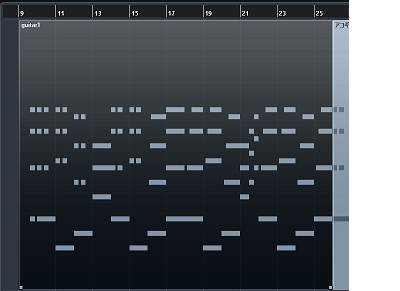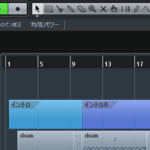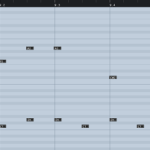曲作りでズームを行う際、マウスを使ってスライダーを操作してはいませんか?
ズームは作業内容に合わせて拡大縮小など常に使用するため、毎回手動で行うのは手間となります。
そんな時に、便利なのがズーム機能のショートカットです。
今回の記事では、「効率的な倍率の拡大縮小 ズーム機能のショートカットの使い方」をDTM初心者さんに向けてお伝えしていきます。
画像と動画付きでなるべく分かり易くお伝えするので、今回も一緒に頑張りましょう!
記事の内容を動画で解説しています。中央にある再生ボタンからご覧ください
YOUTUBE始めました、動画でも解説しています。→https://youtu.be/mh9EEIpwCgA
・様々なズーム機能 使い方
今回は、ズームのショートカットを説明しています。
様々な、ショートカットキーの使い方について
・トラックの拡大縮小
選択したトラックの、拡大縮小を行います。
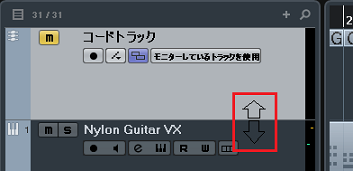
拡大縮小したいトラックをクリックし、矢印を上下にドラッグします。
ショートカットキーは、
・Control(押したまま)+▲▼上下矢印キー (Windows)
・Option(押したまま)+▲▼上下矢印キー (Mac)
・メインウィンドウの拡大縮小
メインウィンドウの拡大縮小を行います。
横倍率
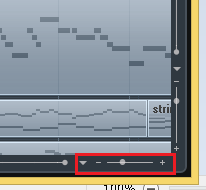
右下の拡大縮小スライダーを、左右にドラッグします。
ショートカットキーは、
・Gで縮小、Hで拡大 (WindowsとMac共通)
縦倍率
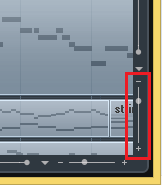
右下の拡大縮小スライダーを、上下にドラッグします。
ショートカットキーは、
・Shift(押したまま)+Gで縮小、Shift(押したまま)+Hで拡大 (WindowsとMac共通)
・選択したイベント箇所の拡大
選択したイベントやツールで選択した箇所の、拡大を行います。
選択イベント

拡大したいイベントをクリックし、ショートカットキーの
・Alt(押したまま)+S (Windows)
・Option(押したまま)+S (Mac)
を押します。
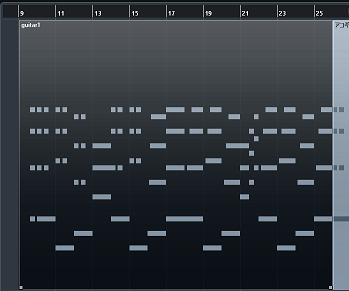
選択したイベント部分が、拡大します。
範囲選択ツール
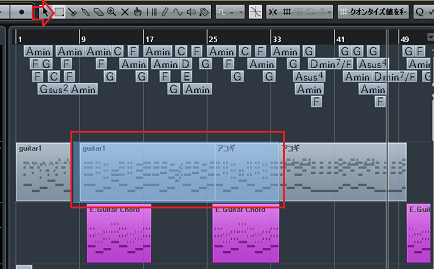
上部の範囲選択ツールをクリックし、ドラッグで拡大したい箇所を範囲指定し、上記のショートカットキーを押します。
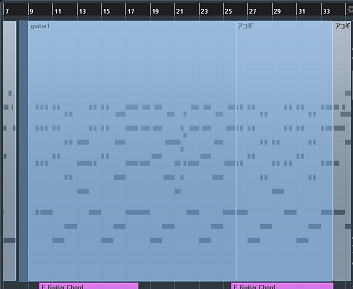
範囲指定した部分が、拡大します。
・メインウィンドウ全体表示
画面全体を表示させます。
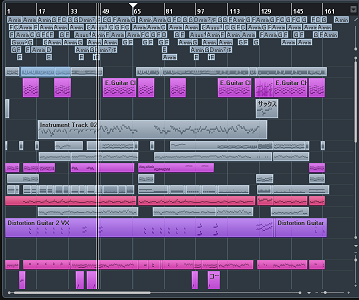
ショートカットキーの
・Shift(押したまま)+F (WindowsとMac共通)
を押します。
・ショートカットキーの割り当て
メインウィンドウ縦倍率の拡大縮小やズームを元に戻すは、初期設定(デフォルト)ではショートカットキーが設定されていません。
この場合、キーボードショートカットからコマンドの割り当てを行う必要があります。
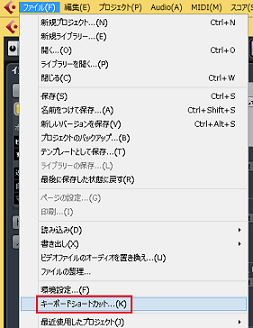
上メニューのファイル→キーボードショートカットから、キーの設定を行います。
メインウィンドウ縦倍率の拡大縮小

無反応の場合、垂直方向にズームアウト/ズームインから設定します。
ズームを元に戻す

無反応の場合、ズームを元に戻すから設定します。
ショートカットキーの、カスタマイズのやり方について
・まとめ
今回は、効率的な作業を行うための、ズーム機能のショートカットについて解説しました。
ショートカットキーを頻繁に使用してズームを行うことで、作業効率が向上します。
是非、活用してみて下さい!
最後になりますが、現在200ほどの記事や動画があり初心者さんだと特に、どこからやっていけばいいのか分からない方も多いのではないかと思います。
そこでDTMを始めてから1曲を作れるようになるまでの、分かり易く順番に基礎を纏めた無料体験レッスンを行っています。
是非、こちらの無料体験レッスンを受けてみて下さい!
この記事を読んだあなたが、DTMで自由に曲が作れるように応援しています!
それでは、清水でした。
最後までお読みいただき、ありがとうございました。